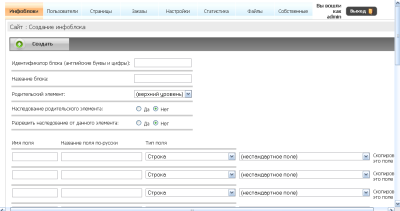|
Создание инфоблока
Для создания инфоблоков нужно зайти в раздел «Инфоблоки» и нажать кнопку «Создать» (снизу страницы, с зелёным плюсиком). Появится форма.
- Идентификатор блока заполняется английскими буквами, цифрами или знаком подчёркивания. Таблица, содержащая данный инфоблок, будет иметь название ПРЕФИКСтАБЛИЦ_blocks_ИДЕНТИФИКАТОРбЛОКА. - Название блока – мнемоническое название блока для запоминания. Хранится в таблице ПРЕФИКСтАБЛИЦ_blocks. Отображается в админке. - Родительский элемент – здесь можно выбрать папку, в которую Вы хотите поместить инфоблок. По умолчанию – «(верхний уровень)», это означает, что инфоблок помещается в корень списка инфоблоков.
- Наследование от родительского элемента – если у Вас есть однотипные данные, которые вы решили разбить на несколько инфоблоков, то будет разумным сначала создать родительский инфоблок с определёнными полями, а затем сделать несколько блоков, наследующих поля от него. Если выбрать «Да», то поля наследуются. При этом данные хранятся в таблице родительского инфоблока. Если родительский элемент – «(верхний уровень)», то «Да» выбирать нельзя. Расширить данные за счёт инфоблока, наследующего поля от родителя, невозможно, то есть при необходимости изменить поля надо будет редактировать родительский блок. Список полей в инфоблоке, наследующем от родительского элемента, не заполняется.
- Разрешить наследование от данного элемента – определить, является ли инфоблок папкой. Обратите внимание, что если инфоблок является папкой, то в него нельзя записать данные – только в инфоблок внутри этой папки, который папкой не является.
Если Вы хотите сгруппировать инфоблоки и применяете папки для этих целей, то достаточно создать у папки любое одно поле. Если Вы не создадите ни одного поля, программа сообщит Вам об ошибке.
Дальше нужно заполнить поля, которые будут в инфоблоке. Создание полей инфоблока
- имя поля – допустимы только латинские символы, цифры и знак подчёркивания. Некоторые служебные названия программа ввести Вам не даст (id, active, parent_id). Рекомендация: если в процессе работы Вы видите, что система работает с каким-то из полей не так, как нужно, добавьте в начало названия поля «the_». Так, например, система не опознаёт название поля parent типа «Привязка к элементу» как ошибочное, но потом ошибочно выводит номер элемента, так как перекрываются две переменных с названием parent_id.
Внимание! Вам не требуется заводить поле для нумерации инфоблоков, оно заводится автоматически.
- название поля по-русски – мнемоническое название поля.
- тип поля – можно выбрать тип поля. - выпадающий список со значением по умолчанию «нестандартное поле» - позволяет забивать соответствующую строку стандартными данными (например, при выборе первого пункта в названии поля появится «name», в названии поля по-русски – «название», в типе поля «Строка»). Этим полем можно пользоваться и как шаблоном: выбранное там значение в дальнейшем не оказывает влияние на сохранение, то есть можно сделать два поля name и одно потом переименовать. Нижние три варианта выбора будут заполняться сразу с номерами (пример: название поля «photo1» – название поля по-русски «Фото 1» – тип поля «Фото»; у следующего поля автоматически подставится название поля «photo2» – название поля по-русски «Фото 2» – тип поля «Фото»; и т.д.)
Идея: сделать возможность добавлять пользовательские шаблоны.
- ссылка «скопировать это поле» - копирует поле, напротив которого оно расположено, в ближайшее незаполненное поле ниже.
Внимание! Разные поля внутри инфоблока не должны иметь одинаковых названий. Также разные поля внутри инфоблока не должны иметь одинаковых названий по-русски. Иначе программа выдаст вам ошибку и попросит переназвать одно из полей.
После заполнения нужного Вам количества полей (не более 25; позже Вы сможете добавить ещё) нужно нажать кнопку «Создать» (для удобства она есть как вверху, так и внизу страницы), и Вы либо вернётесь на эту же страницу с указанием ошибки и заполненными данными, либо увидите сообщение о том, что инфоблок создан.
Пример
Допустим, у нас есть данные о школьниках, которые мы хотим внести в базу данных. Данные следующие: фамилия, имя, отчество, дата рождения, класс, фотография для личного дела, фотография из школьной жизни, характеристика, средний балл.
Создаём для этого инфоблок. Назовём его pupils (Идентификатор блока), Ученики (название блока). Блок разместим в корне, поэтому родительский элемент не меняем. Блок не наследует данные от родителя, поэтому в пункте "Наследование родительского элемента" оставляем "нет". В пункте "Разрешить наследование от данного элемента" оставляем "нет" - наш блок не будет папкой, поскольку мы не будем разбивать его на разделы.
Дальше заполняем поля. surname - Фамилия - тип Строка.
Второе поле можно заполнить, кликнув на меню "нестандартное поле" напротив него и выбрав name - Название - тип Строка. После этого меняем слово "Название" на слово "Имя".
Следующая строка: first_name - Отчество - тип Строка. Далее: date_of_birth - Дата рождения - тип "Дата".
Далее идёт class - Класс - тип Строка. Возможен выбор варианта типа "Список". Тогда необходимо заполнить варианты ответа (можно ввести до 15, после создания инфоблока можно будет добавить). Вводить их надо сверху вниз, слева направо (сначала левый столбец сверху вниз, потом средний столбец, потом правый).
Следующая строка: photo1 - Фотография для личного дела - тип "Фото". Можно выбрать поле "Фото" из меню "нестандартное поле" и исправить название. Необходимо указать тип превью-картинок. Типы превью-картинок создаются в пункте меню Настройки. По умолчанию доступен только один тип превью-картинок - default. Его и выберем. Следующая строка: photo2 - Фотография из школьной жизни - тип Фото - тип превью-картинок default. Если выбрать поле "Фото" из меню "нестандартное поле", то можно обнаружить, что в название поля цифра 2 подставилась автоматически.
Следующая строка: text - Характеристика - тип Текст. Опять же, удобно воспользоваться меню "нестандартное поле".
Последняя нужная нам строка: average_mark - Средняя оценка - тип Десятичное число - количество знаков до запятой: 1 - количество знаков после запятой: 2.
Опускаемся вниз страницы, нажимаем кнопку "Создать". Необходимый инфоблок создан.
|